Nikon KeyMission 80 Инструкция по эксплуатации онлайн
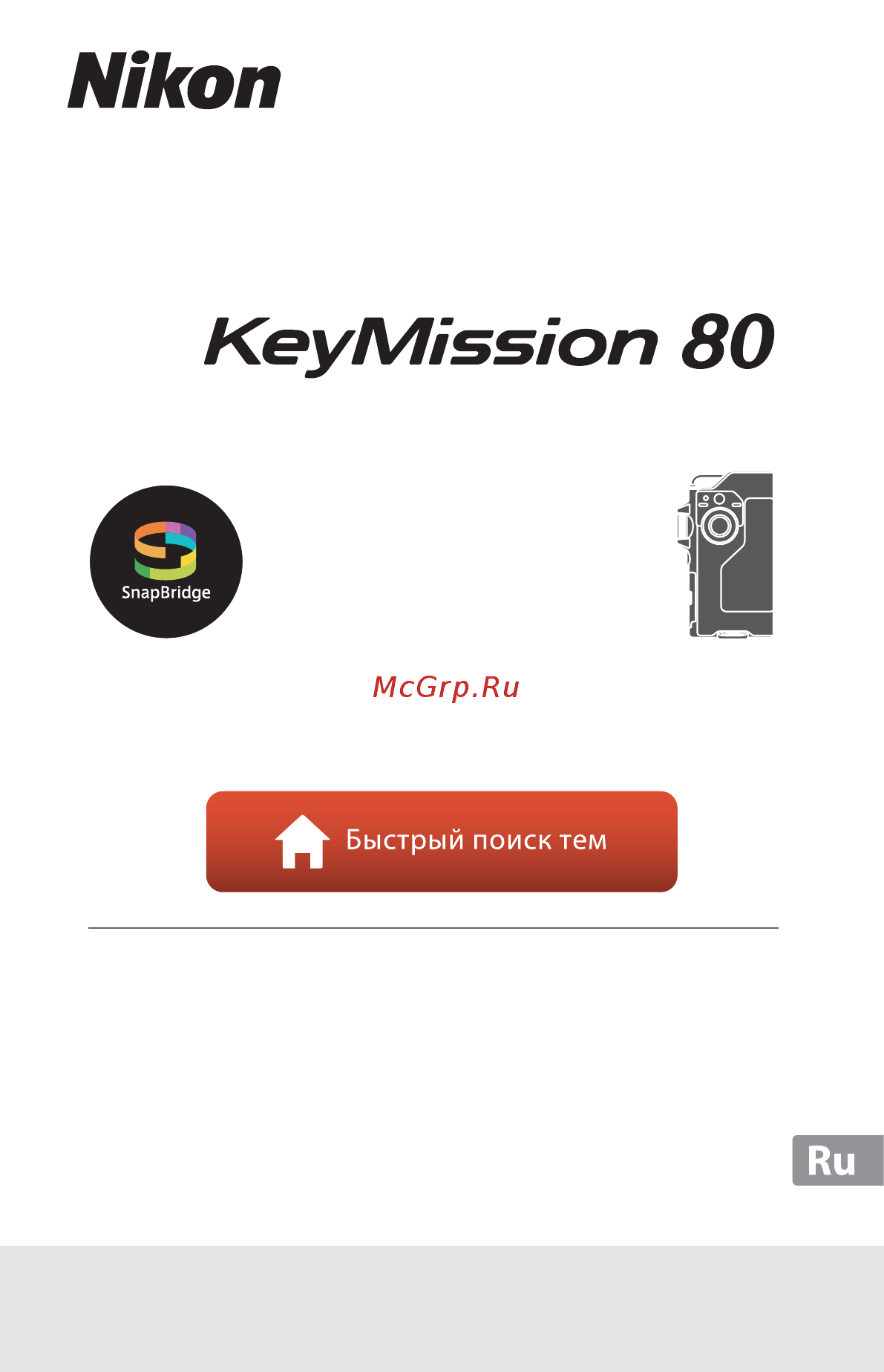
ЦИФРОВАЯ ФОТОКАМЕРА
Подробное руководство пользователя
• Внимательно прочтите данное руководство, прежде
чем начать работать с фотокамерой.
• Для обеспечения надлежащего использования
фотокамеры ознакомьтесь с информацией в разделах
«Для Вашей безопасности» (стр. viii), «<Важно>
Замечания об ударостойкости, водонепроницаемости,
пылезащищенности и конденсации» (стр. xi) и
«Функции беспроводной связи. Примечания» (стр. 62).
•
После прочтения данного руководства храните его в
легкодоступном месте для дальнейшего использования.
Содержание
- Подробное руководство пользователя 1
- Цифровая фотокамера 1
- Быстрый поиск по темам 2
- Общие темы 2
- Основные темы 2
- Ваши изображения весь мир всегда на связи 3
- Для начала загрузите приложение snapbridge 3
- Для пользователей смарт устройств 3
- Добро пожаловать в snapbridge новая семья услуг компании nikon для обогащения вашего опыта работы с изображениями snapbridge устраняет барьер между фотокамерой и совместимым интеллектуальным устройством посредством сочетания энергосберегающей технологии bluetooth ble и специализированного приложения истории которые вы захватываете с помощью фотокамеры nikon и объективов автоматически передаются на устройство по мере их съемки их даже можно легко загружать на облачный сервис хранения данных предлагающий доступ на всех ваших устройствах вы можете обмениваться своим восхищением в любое время и в любом месте 3
- Диапазон услуг которые обогащают вашу работу с изображениями включая 4
- Для получения информации о настройке или использовании приложения snapbridge см далее со стр 11 4
- Потрясающий опыт работы с изображениями который предлагает snapbridge 4
- Введение 5
- Прочитайте эту информацию в первую очередь 5
- Символы и условные обозначения использованные в настоящем руководстве 5
- Информация и меры предосторожности 6
- Используйте только фирменные электронные принадлежности nikon 6
- Концепция постоянного совершенствования 6
- Перед съемкой важных событий 6
- Введение 7
- О руководствах 7
- Прочитайте эту информацию в первую очередь 7
- Согласно записи об авторском праве 7
- Утилизация устройств хранения данных 7
- Для вашей безопасности 8
- Опасно 8
- Предупреждение 8
- Предостережение 10
- Важно замечания об ударостойкости водонепроницаемости пылезащищенности и конденсации 11
- Замечания о водонепроницаемости и пылезащищенности 11
- Замечания об ударостойкости 11
- Замечания об ударостойкости водонепроницаемости пылезащищенности и конденсации 11
- Замечания об ударостойкости водонепроницаемости и пылезащищенности 12
- Замечания о рабочей температуре влажности и конденсации 13
- Проверка и ремонт 13
- Быстрый поиск по темам ii 14
- Введение v 14
- Детали фотокамеры 1 14
- Для пользователей смарт устройств iii 14
- Начало работы 8 14
- Оглавление 14
- Базовые операции съемки и просмотра 19 15
- Видеоролики 27 15
- Использование меню 31 15
- Оглавление 15
- Оглавление 16
- Перенос изображений на компьютер viewnx i 55 16
- Технические примечания 59 16
- Детали фотокамеры 17
- Детали фотокамеры 18
- Корпус фотокамеры 18
- Чтобы включить фотокамеру нажмите спусковую кнопку затвора или кнопку d меню чтобы выключить фотокамеру перейдите в меню фото или в меню видео нажав кнопку d а затем коснитесь b выключение a 33 нажмите и удерживайте кнопку d для включения или выключения led лампы a 22 18
- Детали фотокамеры 19
- Индикатор состояния 19
- Состояние фотокамеры можно определить по индикатору состояния 19
- Детали фотокамеры 20
- Использование сенсорного экрана 20
- Работа с сенсорным экраном примечания 20
- Работать с монитором этой фотокамеры можно касаясь его пальцами 20
- Сенсорный экран примечания 20
- 4 5 6 7 8 9 10 11 21
- Для съемки 21
- Монитор 21
- 6 7 8 9 10 11 12 13 22
- Для просмотра 22
- 3 4 5 6 7 8 9 23
- 30 15 30 23
- Для меню 23
- Начало работы 24
- Вставка и извлечение карты памяти 25
- Вставьте карту памяти до щелчка 3 будьте внимательны если карта памяти установлена неправильно могут возникнуть неполадки в работе 25
- Начало работы 25
- Открывание закрывание крышки гнезда для карты памяти разъема 25
- Установка карты памяти 25
- Форматирование карты памяти 25
- Зарядка батареи 26
- Извлечение карты памяти 26
- Настройка со смартфона или планшета 27
- Настройка фотокамеры 27
- Включите функции bluetooth и wi fi на смарт устройстве 28
- Настройка фотокамеры 28
- Начало работы 28
- Прокрутите экран на фотокамере а затем коснитесь устан 28
- Сопряжение 28
- Убедитесь что фотокамера выключена экран выключен 28
- Установите приложение snapbridge 28
- Чтобы включить фотокамеру нажмите спусковую кнопку затвора или кнопку d меню 28
- Если функция nfc не используется прокрутите экран на фотокамере а затем коснитесь след 29
- Когда на смарт устройстве отображается экран показанный справа коснитесь имени фотокамеры 29
- Настройка фотокамеры 29
- Начало работы 29
- Прокрутите экран на фотокамере и когда отображается экран показанный справа запустите приложение snapbridge на смарт устройстве 29
- Настройка фотокамеры 30
- Начало работы 30
- Проверьте код проверки подлинности 30
- Следуйте инструкциям на экране для завершения процесса настройки 30
- Следуйте инструкциям на экране для завершения сопряжения 30
- Настройка с помощью меню фотокамеры 31
- Автоматическая загрузка 32
- Как вы можете использовать snapbridge 32
- Беспроводные сети 33
- В местах где использование беспроводных устройств запрещено 33
- Другие опции для приложения snapbridge 33
- Настройка фотокамеры 33
- Начало работы 33
- Если сопряжение выполнить не удается 34
- Базовые операции съемки и просмотра 35
- Включение и выключение фотокамеры 36
- Поворачивайте диск выбора режимов для выбора режима фотографии или режима видеоролика 36
- Съемка изображений 36
- Удерживая фотокамеру в устойчивом положении скомпонуйте кадр 37
- Чтобы сделать снимок нажмите спусковую кнопку затвора 37
- Использование led лампы 38
- Съемка автопортрета 38
- Коснитесь a для входа в режим просмотра 39
- Пролистывайте изображения чтобы выбрать одно из них для отображения 39
- Просмотр изображений 39
- Удаление изображений 40
- Использование держателя камеры входит в комплект 41
- Плотно прикрепите держатель камеры к рюкзаку и т п 41
- Установите фотокамеру 41
- Использование переходника штатива дополнительно 42
- Видеоролики 43
- Выберите видеоролик в режиме полнокадрового просмотра и коснитесь v для его воспроизведения 44
- Основные операции записи и просмотра видеороликов 44
- Поверните диск выбора режимов в положение e 44
- Чтобы начать запись видеоролика нажмите спусковую кнопку затвора 44
- Чтобы остановить запись нажмите спусковую кнопку затвора 44
- Видеоролики 45
- Записанные видеоролики примечания 45
- Запись видеороликов примечания 45
- Максимальная длительность записи видео 45
- Основные операции записи и просмотра видеороликов 45
- Размер файлов с видеороликами не может превышать 4 гб или 29 минут даже если на карте памяти достаточно свободного места для сохранения более продолжительной видеозаписи оставшееся время записи одного видеоролика отображается на экране съемки запись может прекратиться до достижения этих предельных значений если повышается температура фотокамеры фактическое оставшееся время записи зависит от содержания видеозаписи от перемещений объекта съемки и от типа карты памяти для записи видеороликов рекомендуются карты памяти имеющие класс скорости sd не ниже 6 a 84 если используется карта памяти с меньшим классом скорости запись видеоролика может внезапно прерываться 45
- Сохранение снимков или видеороликов примечания 45
- Температура фотокамеры 45
- Видеоролики 46
- Во время просмотра видеороликов можно выполнять операции перечисленные ниже 46
- Операции выполняемые во время просмотра видеороликов 46
- Использование меню 47
- Операции меню 48
- Использование меню 49
- Коснитесь настройки 49
- Коснитесь пункта меню 49
- Коснитесь символа меню 49
- Нажмите кнопку d меню 49
- Операции меню 49
- H маршрутная съемка 50
- Маршрутная съемка 50
- Меню фото 50
- Действия во время маршрутной съемки 51
- N сюжет 52
- Выберите и коснитесь нормальная или широкая в качестве диапазона съемки 52
- Перемещайте фотокамеру в одном из четырех направлений до крайнего положения индикатора 52
- Простая панорама 52
- Скомпонуйте первый кадр сцены панорамы нажмите спусковую кнопку затвора а затем отпустите спусковую кнопку затвора 52
- Сюжет 52
- Если установлено значение нормальная 53
- Если установлено значение широкая 53
- Использование меню 53
- Меню фото 53
- Пример перемещения фотокамеры 53
- Простая панорама примечания 53
- Размер изображения в режиме простой панорамы 53
- F цейтраферная видеосъемка 55
- Меню видео 55
- Цейтраферная видеосъемка 55
- H маршрутная съемка 56
- Маршрутная съемка 56
- Баланс белого настройка оттенка 57
- Меню настройки 57
- Параметры цвета 58
- Поправка экспозиции настройка яркости 58
- Ntsc pal 59
- Формат 59
- Видео vr 60
- Подавление шумов от ветра 60
- Вход в режим съемки m нажмите кнопку d m коснитесь z m настр камеры m дата и время 61
- Дата и время 61
- Использование меню 61
- Меню настройки 61
- Настройка часов фотокамеры 61
- Настройка звука 62
- Настройка монитора 62
- Авто выкл 63
- Форматир карточки 63
- Сенсорная съемка 64
- Вход в режим съемки m нажмите кнопку d m коснитесь z m настр камеры m зарядка от пк 65
- Вход в режим съемки m нажмите кнопку d m коснитесь z m настр камеры m язык language 65
- Выберите язык меню и сообщений фотокамеры 65
- Если индикатор состояния быстро мигает зеленым цветом 65
- Зарядка от компьютера примечания 65
- Зарядка от пк 65
- Использование меню 65
- Меню настройки 65
- Язык language 65
- Данные о местоположении 66
- Сброс всех значений 66
- Версия прошивки 67
- Единообразие маркировки 67
- Вход в режим съемки m нажмите кнопку d m коснитесь z m настр камеры m меню парам сети 68
- Использование меню 68
- Конфигурация настроек беспроводной сети для подключения фотокамеры к смарт устройству 68
- Меню настройки 68
- Меню парам сети 68
- Ввод текста с клавиатуры 69
- Использование меню 69
- Меню настройки 69
- J резервирование для отправки 70
- O защита 70
- Защита 70
- Меню просмотра 70
- Резервирование для отправки 70
- Перенос изображений на компьютер viewnx i 71
- Перенос изображений на компьютер 72
- Установка viewnx i 72
- Использование viewnx i 73
- Перенос изображений на компьютер 73
- Перенос изображений на компьютер viewnx i 73
- Подключение usb кабеля примечания 73
- Завершите соединение 74
- Перенос изображений на компьютер 74
- Перенос изображений на компьютер viewnx i 74
- После запуска программы nikon transfer 2 нажмите start transfer начать передачу 74
- Технические примечания 75
- Примечания 76
- Примечания для пользователей в европе 76
- Keymission 80 77
- Информация для декларации таможенного союза сертификата 77
- Сетевое зарядное устройство eh 73p 77
- Функции беспроводной связи примечания 78
- Выключайте фотокамеру перед извлечением или отсоединением источника питания или карты памяти 80
- Избегайте резких изменений температуры 80
- Не допускайте намокания фотокамеры 80
- Не допускайте попадания изделия в зону действия сильных магнитных полей 80
- Не направляйте объектив на источники яркого света в течение длительного времени 80
- Не прикладывайте к фотокамере интенсивные механические усилия 80
- Уход за изделием 80
- Фотокамера 80
- Встроенная аккумуляторная батарея 81
- Зарядка батареи 81
- Меры предосторожности в процессе эксплуатации 81
- Монитор примечания 81
- Технические примечания 81
- Уход за изделием 81
- Зарядка фотокамеры с разряженной батареей 82
- Обеспечьте достаточный заряд батареи при низких температурах 82
- Ресурс работы и замена аккумуляторной батареи 82
- Технические примечания 82
- Утилизация 82
- Уход за изделием 82
- Хранение батареи 82
- Карты памяти 83
- Меры предосторожности в процессе эксплуатации 83
- Сетевое зарядное устройство 83
- Технические примечания 83
- Уход за изделием 83
- Форматирование 83
- Очистка и хранение 84
- Очистка фотокамеры после использования 84
- Очистка фотокамеры после использования на пляже или если она очень сильно загрязнена 84
- Хранение 85
- Опасность для батарей 86
- Предупреждение для батарей 86
- Утилизация фотокамеры примечания 86
- Извлечение батареи при утилизации фотокамеры 87
- Утилизация отработанных батарей 87
- Если появляется сообщение об ошибке воспользуйтесь этой таблицей 88
- Сообщения об ошибках 88
- Технические примечания 88
- Сообщения об ошибках 89
- Технические примечания 89
- Неполадки с питанием монитором и настройками 90
- Поиск и устранение неисправностей 90
- Прежде чем обращаться к продавцу или представителю компании nikon просмотрите приведенный ниже перечень наиболее распространенных неисправностей 90
- Технические примечания 90
- Поиск и устранение неисправностей 91
- Технические примечания 91
- Неполадки при съемке 92
- Объект съемки освещен сзади попытайтесь применить 92
- Поиск и устранение неисправностей 92
- Технические примечания 92
- Неполадки при воспроизведении 93
- Поиск и устранение неисправностей 93
- Технические примечания 93
- Имена файлов 94
- Имена файлов назначаемые снимкам и видеороликам имеют нижеуказанный формат 94
- Имя файла dscn0001 jpg 94
- Технические примечания 94
- Аксессуары 95
- Технические примечания 95
- Эти принадлежности доступны не во всех странах и регионах новейшую информацию можно найти на нашем веб сайте и в информационных брошюрах 95
- Технические примечания 96
- Технические характеристики 96
- Цифровая фотокамера nikon keymission 80 96
- Технические примечания 97
- Технические характеристики 97
- Все измерения выполнены в соответствии со стандартами или рекомендациями camera and imaging products association ассоциация производителей фотокамер и устройств обработки изображений cipa 98
- Технические примечания 98
- Технические характеристики 98
- Eh 73p сетевое зарядное устройство 99
- Держатель камеры aa 4 99
- Технические примечания 99
- Технические характеристики 99
- Windows является зарегистрированным товарным знаком или товарным знаком компании корпорация microsoft в сша и или других странах словесный знак bluetooth и логотипы являются зарегистрированными торговыми знаками принадлежащими bluetooth sig inc и любое использование таких знаков nikon corporation осуществляется по лицензии apple app store логотипы apple mac os x iphone ipad ipod touch и ibooks являются товарными знаками или зарегистрированными товарными знаками компании apple inc в сша и других странах android и google play являются товарными знаками или зарегистрированными товарными знаками компании google inc логотип android изображающий стилизованного робота разработан на основе работы созданной и опубликованной google и используется в соответствии с условиями лицензии creative commons 3 attribution ios является товарным знаком или зарегистрированным товарным знаком компании cisco systems inc в сша и или других странах и используется по лицензии 100
- Карты памяти которые можно использовать 100
- Сведения о товарных знаках 100
- Специфицированные внешние аккумуляторные батареи 100
- Adobe логотип adobe acrobat и обозначение reader являются товарными знаками или зарегистрированными товарными знаками adobe systems incorporated в сша и или других странах логотипы microsd microsdhc и microsdxc являются товарными знаками компании sd 3c llc 101
- Avc patent portfolio license 101
- Wi fi и логотип wi fi являются товарными знаками или зарегистрированными товарными знаками wi fi alliance n mark является товарным знаком или зарегистрированным товарным знаком nfc forum inc в сша и других странах все прочие торговые наименования приводимые в настоящем руководстве и другой документации которая поставляется вместе с изделием компании nikon являются товарными знаками или зарегистрированными товарными знаками соответствующих владельцев 101
- Лицензия freetype freetype2 101
- Лицензия mit harfbuzz 101
- Алфавитный указатель 102
- Символы 102
- Цейтраферная видеосъемка 102
Похожие устройства
- Olympus STYLUS Tough TG-5 Красный Инструкция по эксплуатации
- Samsung Series 6 UE65MU6670U Инструкция по эксплуатации
- Samsung Series 5 UE55M5500AU Инструкция по эксплуатации
- Netgear R7100LG Черный Инструкция по эксплуатации
- Fractal Design Define Nano S FD-CA-DEF-NANO-S-BK Черный Инструкция по эксплуатации
- Rexel MERCURY RSX1834 2105018EU ЧЕРНЫЙ Инструкция по эксплуатации
- Intel NUC NUC6I7KYK2 944580 Серебристый, черный Инструкция по эксплуатации
- Transcend JetFlash 530 32Гб Инструкция по эксплуатации
- Sven MS-1085 2х13 + 20 Вт черные Инструкция по эксплуатации
- Intel Compute Stick STK2MV64CC 944715 Черный Инструкция по эксплуатации
- HP Aruba 2530-8-PoE+ JL070A Серый Инструкция по эксплуатации
- HP 1920-16G JG923A Черный Инструкция по эксплуатации
- HP Z24nf Инструкция по эксплуатации
- HP Scanjet Enterprise Flow 7500 L2725B Серый, черный Инструкция по эксплуатации
- HP 1920-24G-PoE+ JG926A Черный Инструкция по эксплуатации
- HP Z24n Инструкция по эксплуатации
- HP 1920-24G JG924A Черный Инструкция по эксплуатации
- HP 1420-24G-2S JH018A Черный Инструкция по эксплуатации
- HP 1420-24G-PoE+ JH019A Черный Инструкция по эксплуатации
- HP 1920-24G-PoE+ JG925A Черный Инструкция по эксплуатации
